現(xiàn)在很多人都使用U盤來安裝系統(tǒng),這就需要制作U盤啟動器,雖然網(wǎng)絡(luò)上有許多制作U盤啟動器的工具,但是不通過下載那些工具也可以使用系統(tǒng)自帶的程序來創(chuàng)建U盤啟動器。下面小編就分享給大家用系統(tǒng)的命令提示符創(chuàng)建U盤啟動器的方法。
具體操作方法如下:
一、CMD基本命令:
diskpart //調(diào)用diskpart命令
list disk //列出各磁盤
sel disk * //選擇U盤所對應(yīng)的磁盤*
clean //清空該磁盤,也就是U盤上的所有數(shù)據(jù)
create partition primary //在該磁盤上創(chuàng)建主分區(qū)
format quick //快速格式化,格式為系統(tǒng)默認(rèn)的格式
active //激活改分區(qū)
exit //退出
知道了上述一些基本命令后,我們就可以開始使用命令制作啟動U盤了。
二、創(chuàng)建U盤啟動器
1、使用快捷鍵“Win+R”打開運(yùn)行窗口,輸入“cmd”進(jìn)入命令提示符界面。
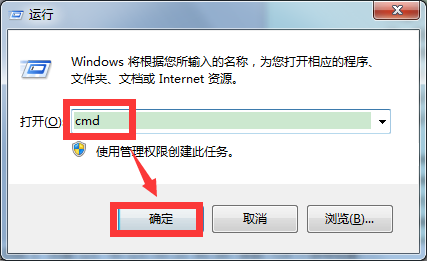
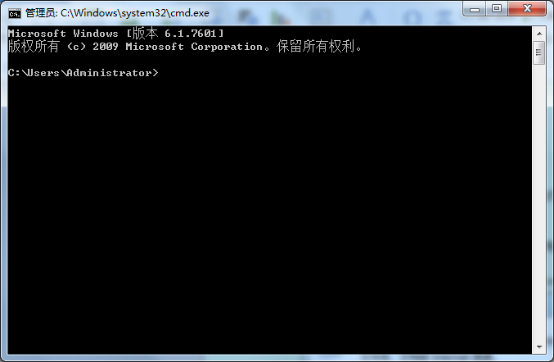
2、輸入diskpart。
3、輸入list disk(顯示當(dāng)前系統(tǒng)下的所有磁盤)。
4、輸入select disk 1(1是我的磁盤編號,0是電腦自帶的硬盤,注意根據(jù)大小選擇正確的U盤)。
5、clean(清楚U盤中的內(nèi)容,清除前注意保存)。
6、create partition primary(在U盤上建立主分區(qū))。
7、list partition(查看U盤上的分區(qū))。
8、select partition 1(選擇剛建立的主分區(qū),就一個分區(qū)編號為1)。
9、active(激活主分區(qū))。
10、format fs=NTFS quick(快速格式化U盤)。
11、exit(退出diskpart)。
12、重新插入U盤。然后將要安裝系統(tǒng)的ISO文件解壓到U盤,就可以了。
13、設(shè)置好bios就可以進(jìn)行從U盤安裝系統(tǒng)了。
以上就是利用系統(tǒng)自帶的命令提示符創(chuàng)建U盤啟動器的方法,雖然剛開始做會比較復(fù)雜,比較困難,但是用命令提示符制作的啟動盤,不用再借助其他工具,一定是純凈的,網(wǎng)絡(luò)上的一些制作工具有時候會附帶一些植入。想要做U盤啟動器的小伙伴們就來試一試命令提示符法吧。